Operações preliminares
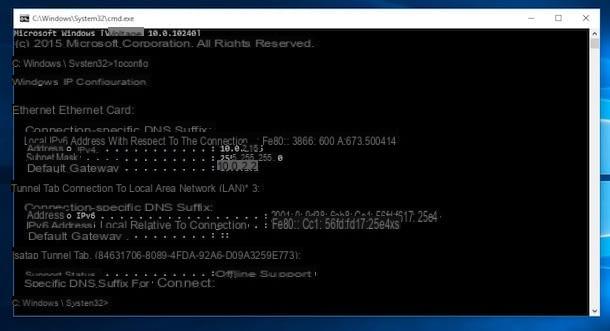
A primeira coisa a fazer para configurar um roteador WiFi consiste em acessar o respectivo painel de administração web utilizando qualquer navegador para um computador, smartphone ou tablet. Antes, porém, é necessário identificar oEndereço IP dispositivo.
Como uma primeira etapa, conecte-se ao Rede Wi-Fi gerada pelo roteador ou, melhor ainda, na porta Ethernet do mesmo a partir do dispositivo através do qual você pretende agir e tentar um navegar na internet para ter certeza de que tudo está funcionando da melhor maneira (a menos que você precise configurar o roteador para o primeiro login de rede).
Feito isso, você pode obter o endereço IP do roteador diretamente do sistema operacional que está usando, da forma que vou ilustrar a seguir.
- Windows: abrir um del Prompt de comando (localizado na pasta Acessórios Windows do menu Iniciar), emita o comando ipconfig dentro dele e pressione a tecla Transmissão teclado. O IP que você pesquisou está localizado em correspondência com o item Gateway padrão.
- MacOS: abra o Terminal, que você encontra no menu Vai> Utilitário macOS, digite o comando ipconfig getifaddr en1 (se estiver conectado via Wi-Fi) ou ipconfig getifaddr en0 (se estiver conectado com um cabo Ethernet) e Transmissão, para obter o endereço IP do roteador.
- Android: alcance a seção Configurações> Rede e Internet> Wi-Fi sistema operacional, toque noengrenagem colocado próximo ao nome da rede sem fio à qual você está conectado e toque no item Avançado. O IP do roteador pode ser encontrado em correspondência com o texto Gateway.
- iPhone e iPad: abre o menu Configurações> Wi-Fi do dispositivo e pressione o botão (I) correspondendo a nome da rede Wi-Fi que você está usando, para ver os detalhes da rede (incluindo o IP do roteador).
Depois de encontrar o endereço IP do roteador, digite-o no barra de endereço De navegador que você prefere e dê Transmissão: dentro de alguns instantes, você deverá ver a tela de login / boas-vindas do painel de gerenciamento do roteador.

Agora, dependendo do modelo específico que você tem, pode ser necessário crie uma nova senha imediatamente para ser usado para acesso futuro, ou insira a combinação de nome de usuário e senha definida “na fábrica”.
Normalmente, as credenciais de login a serem usadas para o primeiro login são senha do administrador ou admin / admin; em alguns casos, você encontrará os dados de login especificados na etiqueta na parte traseira do roteador ou dentro de sua embalagem de venda. Em caso de dificuldade, sugiro que você dê uma olhada em minha análise aprofundada sobre as senhas dos roteadores mais usados, ou consulte o manual do usuário do dispositivo.
Depois de inserir os dados de login, você deverá se encontrar em frente ao painel de administração do roteador, que contém todos os menus e itens necessários para sua configuração.
Em caso de dúvidas ou problemas na realização do procedimento que mostrei há pouco, recomendo a leitura do meu guia de acesso ao roteador, no qual lhe expliquei tudo detalhadamente.
Como configurar um roteador WiFi

Você entrou com sucesso na área de gerenciamento do seu roteador Wi-Fi ... e agora? Pois bem, basta localizar a seção dedicada à opção a ser configurada e utilizar os elementos visíveis na tela (menus, caixas, botões etc.) para obter o resultado desejado.
Se você pretende configurar o roteador para o primeiro acesso à Internet, provavelmente, será oferecido um assistente imediatamente após o login, no qual você terá que especificar o nome do seu provedor de serviços, o velocidade estimada acordado durante a assinatura do contrato, o tipologia conexão (FTTH, FTTC / VDSL, ADSL, etc.) e, se necessário, o credenciais de login que foram entregues a você pelo provedor de serviços.
Você pode acessar a configuração inicial a qualquer momento pressionando a opção dedicada a Configuração rápida / assistente de configuração o Configuração rápida, geralmente visível na página de resumo do status da rede.
Esta operação, em geral, não deve ser realizada em roteadores distribuídos por provedores de serviço de Internet, pois estes são pré-configurados para as configurações específicas da operadora; no entanto, pode ser solicitado que você visite uma página de registro especial (por exemplo, https://registrazione.fastweb.com), na qual indique alguns de seus dados, a fim de habilitar definitivamente o acesso à Internet.

Embora a aparência da página de gerenciamento e os nomes dos itens de menu possam diferir profundamente de um dispositivo para outro, deixe-me dar uma lista das opções de configuração que estão presentes em praticamente todos os lugares.
- Home / Geral: contém informações sobre o estado geral do roteador, juntamente com alguns links para as funções de gerenciamento mais utilizadas.
- Rede local / LAN: permite que você visualize os dispositivos conectados à LAN e configure alguns aspectos dela (espaço de endereço IP, sistema DHCP, etc.).
- Internet / banda larga: contém informações relacionadas à conexão com a Internet e permite definir manualmente os parâmetros de acesso à rede.
- Wi-Fi / sem fio: Contém configurações relacionadas à rede ou redes sem fio. Nesta seção, você pode alterar o nome e a senha da rede Wi-Fi e alterar o canal da rede.
- NAT / encaminhamento de porta / servidor virtual: esta é a seção que contém as configurações relativas ao sistema de tradução de endereços de rede do roteador. Na prática, aqui estão os menus que permitem abrir as portas do roteador, configurá-lo no modo transparente e desabilitar completamente o firewall integrado.
- telefone: a partir daqui é possível aceder às informações relativas à linha de voz em modo VoIP, se configurada (número de telefone, chamadas perdidas, mensagens no atendedor de chamadas, etc.).
- segurança: através desta seção é possível alterar a senha de acesso ao roteador, habilitar ou desabilitar o acesso via Internet, habilitar ou desabilitar o controle dos pais e definir quaisquer outras restrições quanto aos dispositivos autorizados para conexão.
- Restauração de backup: a partir daqui, você pode fazer um backup das configurações atuais do roteador e prosseguir com a redefinição dos dados de fábrica.
- Atualizando: Se presente, esta seção permite que você aplique qualquer atualização de software ao roteador.
- Dispositivo: a partir daqui é possível modificar as configurações e o funcionamento do dispositivo (LED, ligar / desligar automático, botões físicos, etc.).
Em alguns firmware, as configurações que mencionei anteriormente podem ser agrupadas em menus maiores: por exemplo, como você descobrirá em breve, o menu Sistema do painel de administração dos roteadores AVM FRITZ! Box contém opções para botões e LEDs, região e idioma, backup e atualizar.
Em qualquer caso, depois de aplicar as alterações necessárias, quase sempre você tem que pressionar o botão para salve as configurações e, se necessário, riavviare il roteador para torná-los operacionais.
Obviamente, meu conselho é intervir exclusivamente nas opções estritamente necessárias e não fazer alterações de qualquer tipo em aspectos do roteador que você não conhece perfeitamente: Uma configuração incorreta pode impedir que você acesse a Internet, acesse o roteador ou conecte outros dispositivos, forçando você a executar uma reinicialização completa do roteador e começar tudo de novo.
Como você pode facilmente imaginar, as informações que forneci até agora são de natureza geral e são válidas, em termos gerais, para quase todos os dispositivos de rede existentes no mercado. Para um exemplo concreto de organização do painel de configuração do roteador, continue lendo as seguintes seções deste capítulo, nas quais vou falar sobre alguns dispositivos de marcas bastante conhecidas.
Como configurar um roteador TP-LINK

O painel de configuração do Roteador TP-Link geralmente consiste em dois menus: o superior, que permite que você faça o configuração inicial do dispositivo (Configuração rápida) e escolher se deseja exibir apenas as opções básico ou mesmo aqueles avançado e um menu lateral, que contém todas as subseções da área de gerenciamento e varia de acordo com o tipo de display escolhido.
Menu de opções "Básico"
- Mapa de rede: Nesta seção, você pode verificar o status da conexão com a Internet, o número de dispositivos com e sem fio conectados, o nome e o status das impressoras e dispositivos USB e o endereço IP e as informações de DNS.
- Internet: contém os parâmetros de configuração da conexão entre o roteador e a rede.
- Sem Fio: contém as definições de configuração das principais redes Wi-Fi.
- Rede de convidados: esta secção contém as opções relativas à rede Wi-Fi dedicada aos hóspedes, às quais se podem aplicar algumas restrições.
- Compartilhamento USB: Configura dispositivos USB, como drives / discos de memória, impressoras e dispositivos de Internet.
- controlo parental: Aplique bloqueios e restrições na navegação e conexão de alguns dispositivos à Internet.
Menu de opções "Avançado"
- estado: Verifique o status das várias interfaces de rede (Internet, Wi-Fi, LAN e convidados).
- Modo operativo: Configure a máquina para o modo modem / roteador, modo roteador 3G / 4G ou modo repetidor Wi-Fi.
- rede- Adicionar / remover interfaces WAN (Internet), estabelecer endereços de rede LAN, adicionar / remover grupos de interface e definir DNS dinâmico, tabelas de roteamento estático e IPv6.
- Sem Fio: permite operar sobre os parâmetros das redes Wi-Fi, ativar / desativar WPS, definir o ligar / desligar automático da rede, visualizar as estatísticas e definir outras opções avançadas.
- Rede de convidados: Permite que você altere as opções de rede para convidados.
- Encaminhamento NAT: permite que você modifique as opções do servidor ALG, abra / feche portas no modo de servidor ou acionamento, defina IPs desmilitarizados (DMZ) e habilite / desabilite a abertura automática de porta (UPnP).
- Compartilhamento USB e controlo parental: funcionam de forma semelhante às opções “Básicas” com o mesmo nome.
- QoS: permite definir, ativar e desativar regras para o gerenciamento de QoS (qualidade de serviço) pelo roteador.
- segurança: Permite habilitar / desabilitar o firewall e proteção DoS, habilitar / desabilitar a execução de serviços específicos, aplicar acesso controlado e atribuir automaticamente endereços IP a certos endereços físicos MAC.
- VPN- Configure o roteador para se conectar automaticamente a um ou mais túneis VPN.
- Ferramentas do sistema- Contém todas as configurações relacionadas à operação do dispositivo: data / hora, LEDs, diagnósticos, atualização de firmware, backup / restauração e opções de administração.
Finalmente, a parte superior do painel de gerenciamento TP-LINK contém um menu suspenso para configurar o linguagem e dois botões rápidos, dedicados a Sair e reiniciando. Leia mais aqui.
Como configurar um roteador FRITZ! Caixa

O painel de gerenciamento do roteador AVM FRITZ! Caixa consiste em um menu lateral, dividido em seções e subseções, a partir do qual se pode intervir nos diversos parâmetros de configuração.
- Panoramica: aqui você pode ver uma página de resumo indicando o status do roteador, conexões ativas, interfaces de rede, chamadas e dispositivos conectados.
- Internet: a partir daqui é possível monitorar a conexão de rede (Monitor Online), definir dados de acesso à Internet (incluindo servidores DNS), aplicar filtros restritivos / prioritários (por exemplo, Controle dos pais), intervir em autorizações e desbloqueio de portas e configurar o acesso MyFRITZ! .
- telefonia: permite configurar opções para qualquer telefone, fax, dispositivos SIP e DECT conectados ao roteador.
- Rede local: a partir desta seção, é possível intervir em dispositivos mesh, ajustar as configurações de rede LAN (como modo de uso do roteador, acesso de convidado, pool de IP, roteamento estático e assim por diante) e os dispositivos conectados a ele, configurar dispositivos USB para armazenamento / impressão, gerencie o servidor de mídia e altere o nome do roteador.
- Wi-Fi: Permite ajustar as configurações de rede sem fio, alterar seu canal, alterar senhas e parâmetros de segurança, definir temporizadores de ligar / desligar, configurar acesso de convidado e modo repetidor de malha.
- Smart Home: a partir daqui pode gerir os dispositivos de domótica configurados e compatíveis com os serviços FRITZ.
- Diagnose: nesta seção é possível realizar testes de diagnóstico da funcionalidade e segurança do roteador e das redes.
- Sistema: A partir daqui, você pode visualizar e definir os detalhes funcionais do roteador: notificações push, usuários, operação de botão e LED, opções regionais, backup / restauração e atualização.
- assistentes: Esta seção permite iniciar uma série de assistentes predefinidos.
Finalmente, clicando no botão (⋮) localizado no canto superior direito, você pode se desconectar do painel de gerenciamento do roteador, alterar sua senha e passar do modo simples para o avançado (garanto, a este respeito, que as diferenças entre um e outro são mínimas).
Como configurar um roteador como um repetidor

Você precisa configurar um roteador como um repetidor sem fio e configurá-lo como um amplificador Wi-Fi? Neste caso, deve primeiro verificar a presença deste modo de funcionamento, consultando a ficha técnica ou o manual do utilizador do dispositivo de rede.
Se o modo "extensor de alcance" estiver presente, coloque o roteador com funções de repetidor no faixa de cobertura do sinal sem fio a ser amplificado (por exemplo, aquele que vem do roteador principal), ligue o primeiro dispositivo e conecte-o ao PC, smartphone ou tablet a partir do qual realizar a configuração. Em seguida, localize o endereço IP do roteador a ser configurado e acesse seu painel de configuração, conforme mostrei no capítulo inicial deste guia.
Uma vez logado, acesse a seção dedicada à função repetidor / ponto de acesso, selecione os Sinal Wi-Fi para replicar entre os detectados e, quando solicitado, insira o chave de rede e aplicar as mudanças, para torná-las eficazes.
No caso do roteador à minha disposição, um AVM FRITZ! Box 7530, você tem que acessar o menu Rede local> Rede na barra lateral do painel de administração, selecione a guia Configurações de rede e, em seguida, coloque a marca de seleção ao lado dos itens Cliente IP e Via Wi-Fi.
Agora, escolha a rede Wi-Fi para replicar na lista correspondente ao item Selecione a rede Wi-Fi, introduzir o chave de rede no campo apropriado e pressione o botão Aplicar para salvar as configurações e reiniciar o roteador.
Para obter melhores resultados, você deve colocar o “repetidor” em um local onde a intensidade do sinal gerado pelo roteador Wi-Fi principal seja igual ou superior a 50% da potência máxima.
Se o roteador em questão não possui as funções de um ponto de acesso Wi-Fi, você pode lidar com isso conectando os dois dispositivos de rede entre si, via cabo Ethernet e configurando-os em modo paralelo LAN-LAN, como indiquei em meu tutorial sobre como conectar um roteador ao modem.
Como configurar um roteador











